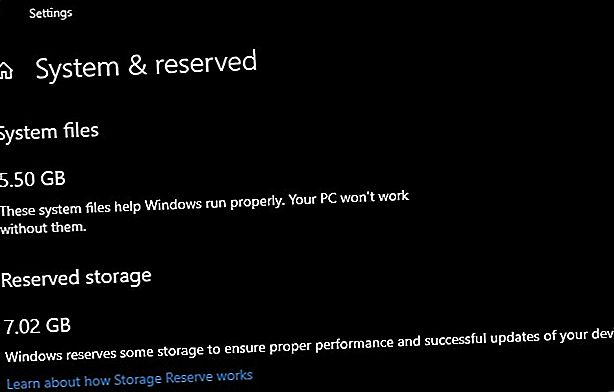
Hur man hanterar Windows 10 reserverad lagring för tillförlitliga uppdateringar
Annons
Uppdateringen av Windows 10-versionen 1903 genomfördes i maj 2019. Den förde med sig en mängd tweaks och fixar, såsom ett nytt ljustema, prestandaförbättringar och den helt nya Windows Sandbox. Men det lägger till något till Windows 10 som många användare inte är nöjda med - den reserverade lagringsenheten .
Windows 10 1903 introducerar reserverad lagring, en 7 GB del av din lagring som Windows 10 kommer att hålla låst ned för att se till att uppdateringar installeras snabbt och utan fel.
Så här hanterar du Windows 10 reserverad lagring, hur du stänger av den och varför du kanske vill.
Vad är Windows 10 reserverat lagring?
Microsoft insåg att många system med mindre lagring inte kunde uppdateras. När en enhet fylls med appar, musik, bilder osv. Lämnar det lite utrymme för operativsystemet att ladda ner och installera en uppdatering.
Medan vissa användare tycker att uppdateringar är irriterande ger de viktiga säkerhets- och prestandafixer. När du närmar dig lagringskapaciteten på din enhet har dessutom vissa vanliga appar svårt att fungera, de kan inte skriva extra data till disken eller dra nytta av tillfällig fillagring.
”Vårt mål är att förbättra den dagliga funktionen på din dator genom att säkerställa att kritiska operativsystemfunktioner alltid har tillgång till diskutrymme. Utan reserverad lagring, om en användare nästan fyller upp sin lagring, blir flera Windows- och applikationsscenarier opålitliga. Windows- och applikationsscenarier kanske inte fungerar som förväntat om de behöver ledigt utrymme för att fungera. Med reserverad lagring är det mindre troligt att uppdateringar, appar, tillfälliga filer och cachar tar bort värdefullt ledigt utrymme och bör fortsätta fungera som förväntat. "
Den första versionen av reserverad lagring kommer att använda cirka 7 GB lagring. Hur mycket utrymme reserverad lagring tar upp varierar över tid beroende på hur du använder din enhet.
Hur man kontrollerar om din dator använder reserverad lagring
Kontrollera om ditt system använder det. Sedan kan du bestämma om du vill aktivera eller inaktivera det.
Gå till Inställningar> System> Lagring . Välj Visa fler kategorier> System & reserverat . Om ditt system använder reserverad lagring ser du ett specifikt avsnitt. Annars använder ditt system inte reserverad lagring.

Om ditt system använder reserverad lagring och du vill veta hur du inaktiverar det fortsätter du att läsa. Om du inte ser reserverad lagring kanske ditt system inte har uppdaterats till Windows 10 version 1903 än.
Reserverad lagring kommer automatiskt att aktiveras på nya Windows 10-datorer och bärbara datorer. Det aktiveras inte automatiskt när du uppdaterar från en tidigare version av Windows 10 .
Hur du inaktiverar Windows 10 reserverad lagring
Windows 10 reserverad lagring är en funktion som du kan inaktivera med registerredigeraren. När du har inaktiverat reserverad lagring försvinner den inte automatiskt. Den reserverade lagringen försvinner efter nästa uppdatering. Ditt system kommer inte att vänta på en större funktionsuppdatering. Nästa kumulativa uppdatering görs.
Skriv regedit i sökfältet Start Menu och välj Bäst Match. När registerredigeraren öppnas, navigerar du till följande registernyckel:
Computer \ HKEY_LOCAL_MACHINE \ SOFTWARE \ Microsoft \ Windows \ Currentversion \ ReserveManager
Dubbelklicka på ShippedWithReserves DWORD på den högra panelen, ställ in värdet på 0 och tryck OK.

Starta om ditt system. Den reserverade lagring försvinner inte direkt, men den kommer efter nästa uppdatering.
Hur man aktiverar reserverad lagring i Windows 10
Vill du aktivera Windows 10 reserverad lagring igen? Gå tillbaka till samma registernyckel DWORD som föregående avsnitt, ställ in värdet på 1 och tryck OK.
Som med att inaktivera reserverad lagring måste du vänta på nästa Windows-uppdatering för att lagring ska fördelas.
Fördelar och nackdelar med Windows 10 reserverad lagring
Oavsett om du inaktiverar Windows 10 reserverad lagring ligger i enheten du använder. Microsoft använde uppdateringen Windows 10 1903 för att öka installationsstorleken för Windows 10 Hur mycket utrymme behöver du för att köra Windows 10? Hur mycket utrymme behöver du för att köra Windows 10? Windows 10 är kompakt. Du kan ta bort det ännu längre för att få det minsta möjliga diskutrymme. Läs mer från 16 GB för 32-bitars och 20GB för 64-bitars till 32 GB. Storleksökningen inkluderar den reserverade lagringsenheten såväl som andra nya Windows 10-funktioner.
Storleksökningen orsakar en betydande huvudvärk för användare med liten lagring.
Om din enhet har 32 GB lagring eller mindre förblir du i Windows 10 version 1809 resten av dess stödda livslängd. Detta stöd slutar den 12 maj 2020. Det finns också en långsiktig servicegren för 1809, som levererar felkorrigeringar och säkerhetsuppdateringar fram till januari 2024, och sedan korrigerar säkerheten endast till januari 2029.
Det är särskilt dåliga nyheter eftersom maj 2020 redan är mindre än ett år bort. Med tanke på att användare har köpt enheter som kör Windows 10 i god tro, oavsett storlek, bör Microsoft erbjuda utökat stöd under en längre period.
Bör du inaktivera Windows 10-reserverad lagring?
Jag är benägen att säga nej om du har utrymme. Windows 10-uppdateringar är viktiga och introducerar nya funktioner, säkerhetsuppdateringar och andra användbara saker. Om du använder en enhet med hundratals gigabyte lagring, aktiverar du definitivt reserverad lagring.
Det skulle hjälpa till att göra dina uppdateringar lite smidigare. Eftersom Windows 10 reserverad lagring nästan garanterar en säker uppdatering - något som många användare och system kämpar med - är all hjälp från Microsoft värt.
Om du använder en enhet med mindre lagring, säger 64 GB, kan du överväga att ta bort reserverad lagring - men du måste fortfarande reservera ditt eget utrymme för Windows att uppdatera i framtiden.
Åtminstone kan du nu slå av det för en uppdateringscykel och se hur det påverkar din enhet. Om dina uppdateringar avslutas framgångsrikt kanske du inte behöver reserverad lagring ändå. Omvänt, om din enhet kämpar för att skapa utrymme för en uppdatering, kan Reservation Storage hjälpa din enhet.
Andra sätt att minska storleken på Windows 10
Att Microsoft ökar installationsstorleken för Windows 10 är oroande för användare med enheter med liten lagring. Allt går dock inte förlorat. Du har andra alternativ för att minska storleken på din Windows 10-installation, annat än att ta bort reserverad lagring.
Kolla in vår steg-för-steg-guide för rengöring av Windows 10 för att ta bort värdelösa filer och andra bloatware. Det finns också möjlighet att spara mer diskutrymme med Compact OS. Vi har också tips som hjälper dig att ta tillbaka din Windows 10-diskutrymme Låg lagring i Windows 10? 5 tips för att få tillbaka hårddiskutrymmet i Windows 10? 5 tips för att få tillbaka ditt utrymme Vad är den bästa åtgärden när du har slut på diskutrymme i Windows 10? Följ dessa snabba och enkla tips! Läs mer .
Utforska mer om: Windows 10, Windows Update.

